
I de fleste film, der beskæftiger sig med computerangreb, kan vi altid se uden fejl, hvordan en eller anden hacker får adgang til webkameraet på brugerens bærbare computer for at spionere på ham. Sikkerheden ved operativsystemer gør hver gang det er sværere at få adgang til det uden at opnå de tilsvarende tilladelser.
Blandt konfigurationsindstillingerne for Windows 10 finder vi en mulighed, der giver os mulighed for at deaktivere adgangen til kameraet til de applikationer, som vi har installeret direkte fra Microsoft Store, applikationer, der er gennemgået af Microsoft og de er helt sikre.
Men det giver os også mulighed for at deaktivere adgangen til kameraet for alle applikationer, der er installeret på vores computer, en funktion rettet mod det mest mistroiske, og som forhindrer ethvert program fra Microsoft Store eller uden for det at have adgang til webcam integreret i vores udstyr.
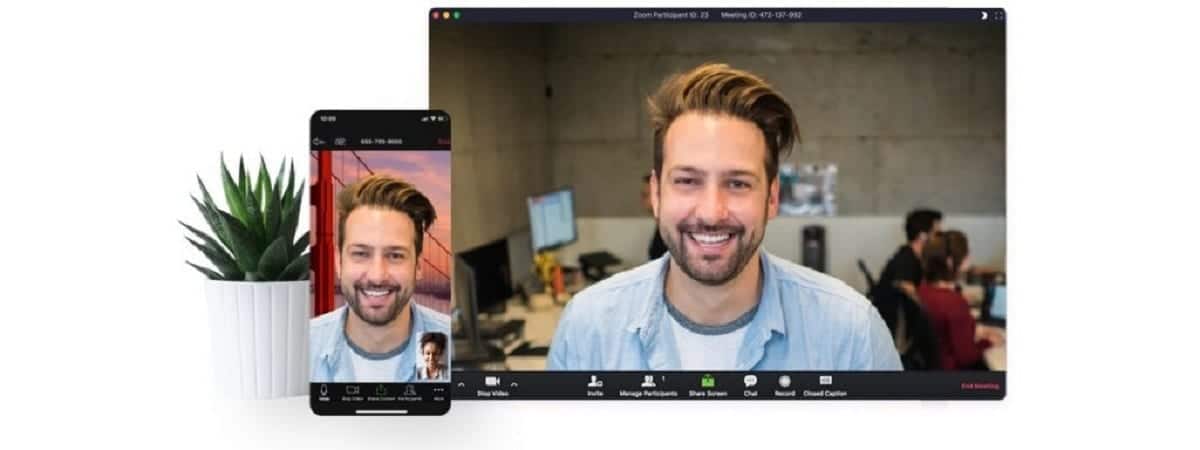
Ved at deaktivere denne funktion, der er tilgængelig i Indstillinger> Privatliv> Kamera, forhindrer vi vores teams applikationer i at få adgang til kameraet. Men hvad med ondsindede applikationer? Denne type applikation, som kan nå vores team på forskellige måder, kan genaktivere adgangen til vores team, så løsningen, der tilbydes af Microsoft det er ikke helt gyldigt, især for de mest mistroiske.
Fjern drivere

I disse tilfælde er den bedste løsning til at forhindre, at vores kamera aktiveres af nogen, hovedsageligt af andres venner, ikke at bruge tredjepartsapplikationer eller få adgang til Windows-registreringsdatabasen. Løsningen er igennem fjern webcamdriverne.
Når vi installerer Windows 10, har vores team ansvaret for automatisk at genkende komponenterne i vores team og lede efter drivere / drivere, der kan bruge dem. Hvis disse ikke er installeret, vi vil ikke være i stand til at gøre brug af denne komponent.

Hvis vi fjerner webkamdriverne fra vores udstyr, kan ingen, absolut ingen, starte webkameraet for at spionere på os, da det ikke er installeret via vores software på vores udstyr, så ingen applikationer har adgang til det.
Sådan fjernes webcam-drivere

- For at fjerne driverne fra webkameraet eller fra enhver anden enhed skal vi få adgang til Cortanas søgefelt og skrive Kontrolpanel.
- Klik på Hardware og lyd inde i kontrolpanelet i venstre kolonne.
- I højre kolonne, i Enheder og printere, Klik på Enhedsadministrator.
- Derefter skal vi søge kameraer, højreklik og vælg Afinstaller enhed.
Fra det øjeblik viser enheden relateret til webcam et gul trekant med et udråbstegn, opfordrer os til at geninstallere det for at få det til at fungere.